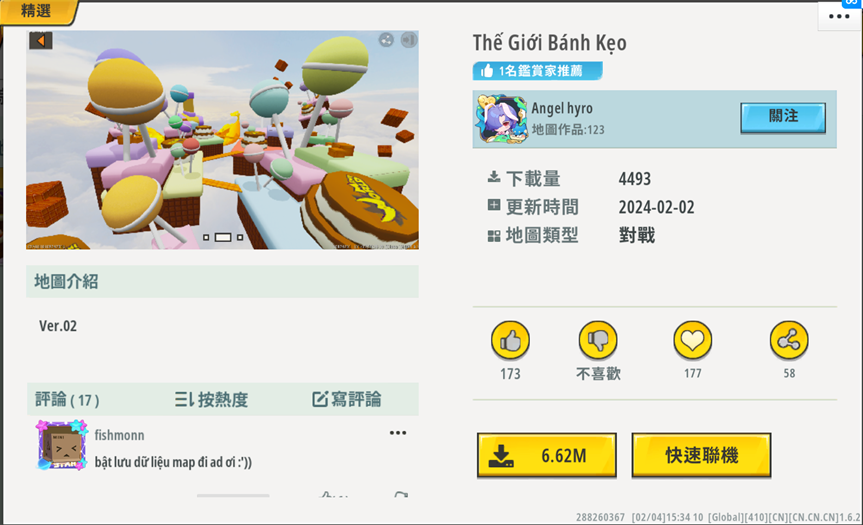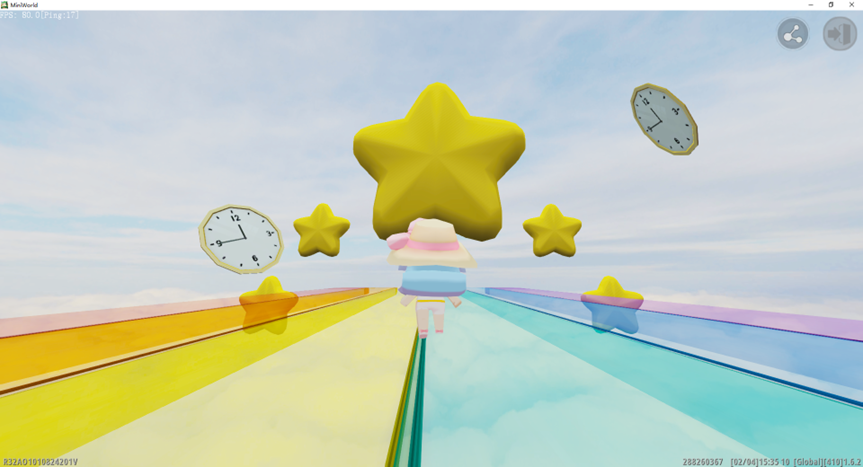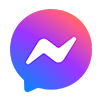目前在遊戲中可以放在場景裏的東西大概分為三類:方塊、道具、生物,本次更新增加了第四個大類:實體。實體擺放在場景後,可以隨意的旋轉和縮放,具有比較精確的碰撞,主要用於場景布景。
本章內容將會將會您如何使用這套實體系統,方便創作者們在迷你世界中能創作出更豐富的場景;學習完本章過後也可以做出像下圖一樣的場景;

實體具備添加組件的能力,而組件主要用於定義實體的屬性和行為。比如說給一個實體對象添加了一個生命的屬性組件,實體對象就具備了可被攻擊的能力;比如說給一個實體對象添加一個運動行為組件,實體對象就可以按照預定的方式在場景中移動。隨著後續版本組件的擴充,創作者可以越來越低門檻的創作各類衍生玩法。
一、實體系統的基本操作
入口:在高級創造模式>選擇模式>添加>素材庫>實體分類(註:在1.6版本前新建的老地圖暫時無法使用新實體對象)
實體對象編輯:移動、旋轉、縮放
實體對象操作:復製、刪除、組合、解組、綁定、多選
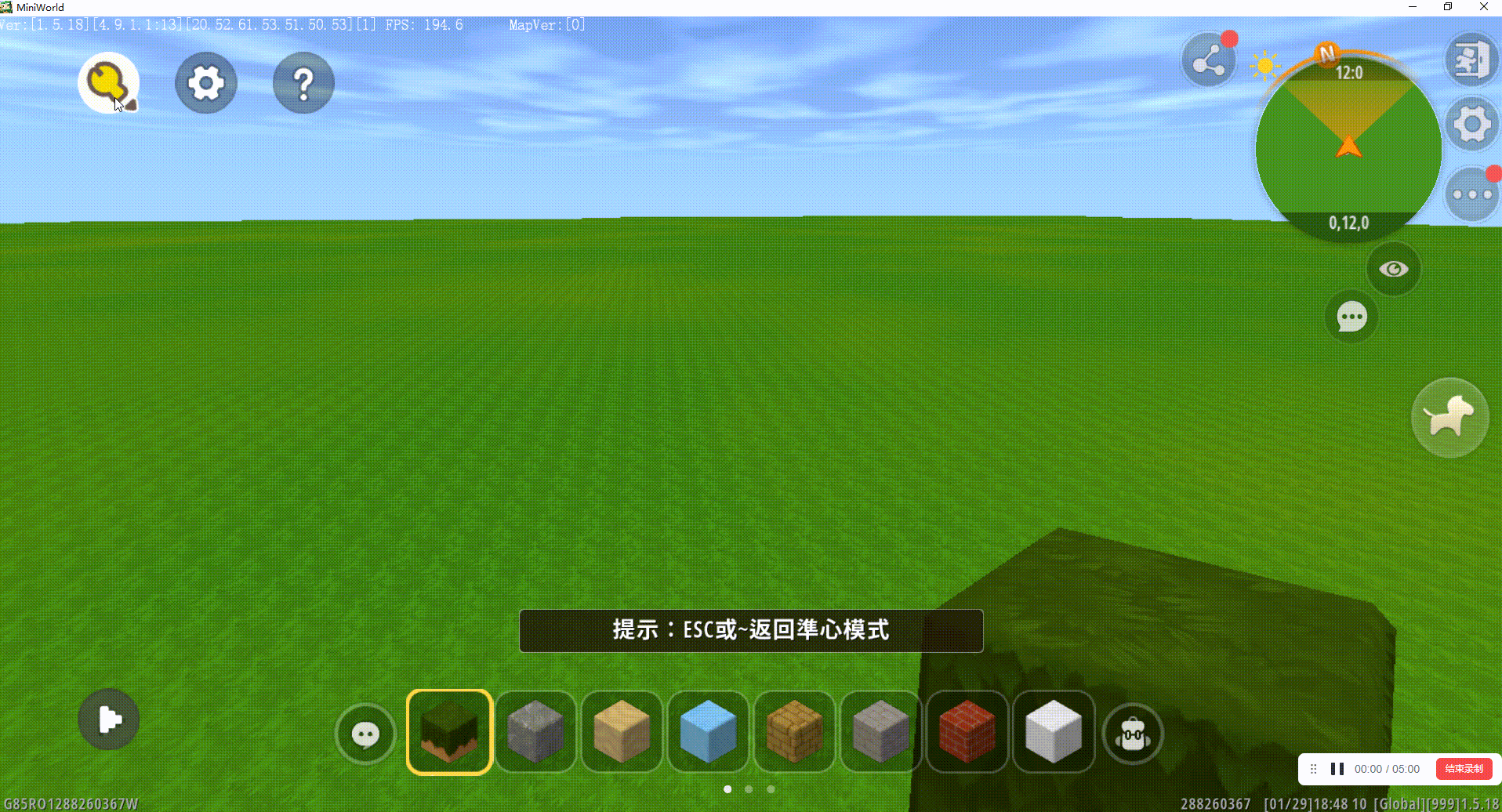
二、組件系統
1. 外觀組件:
可以更換實體的模型、顏色、材質
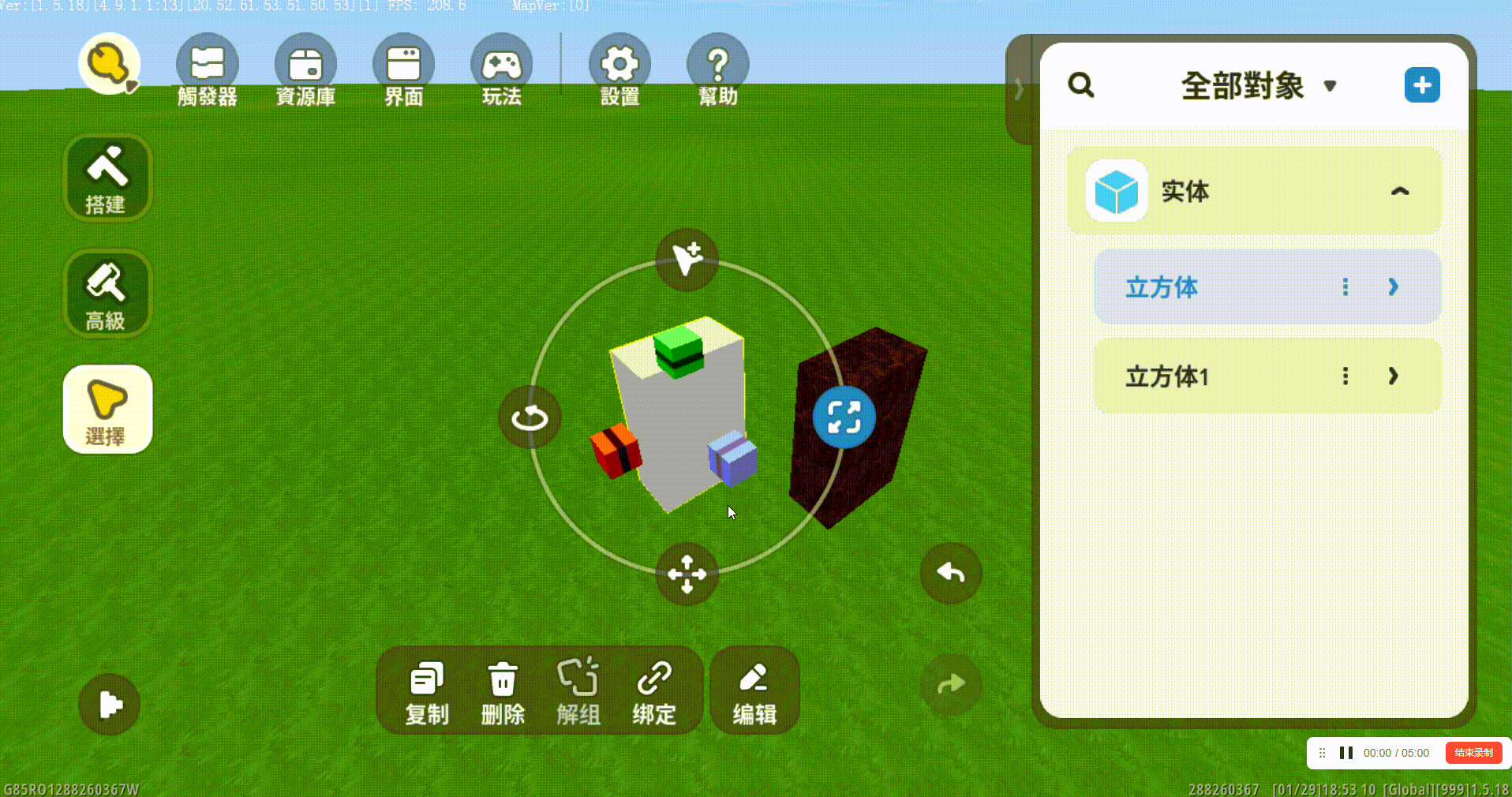
2. 物理組件:
可設置實體的物理類型為靜態物、可動物體、區域,並可編輯碰撞盒、碰撞事件和碰撞消息;
實體一共有三種物理類型:區域,靜態物,可動物體,也可以設置為無;
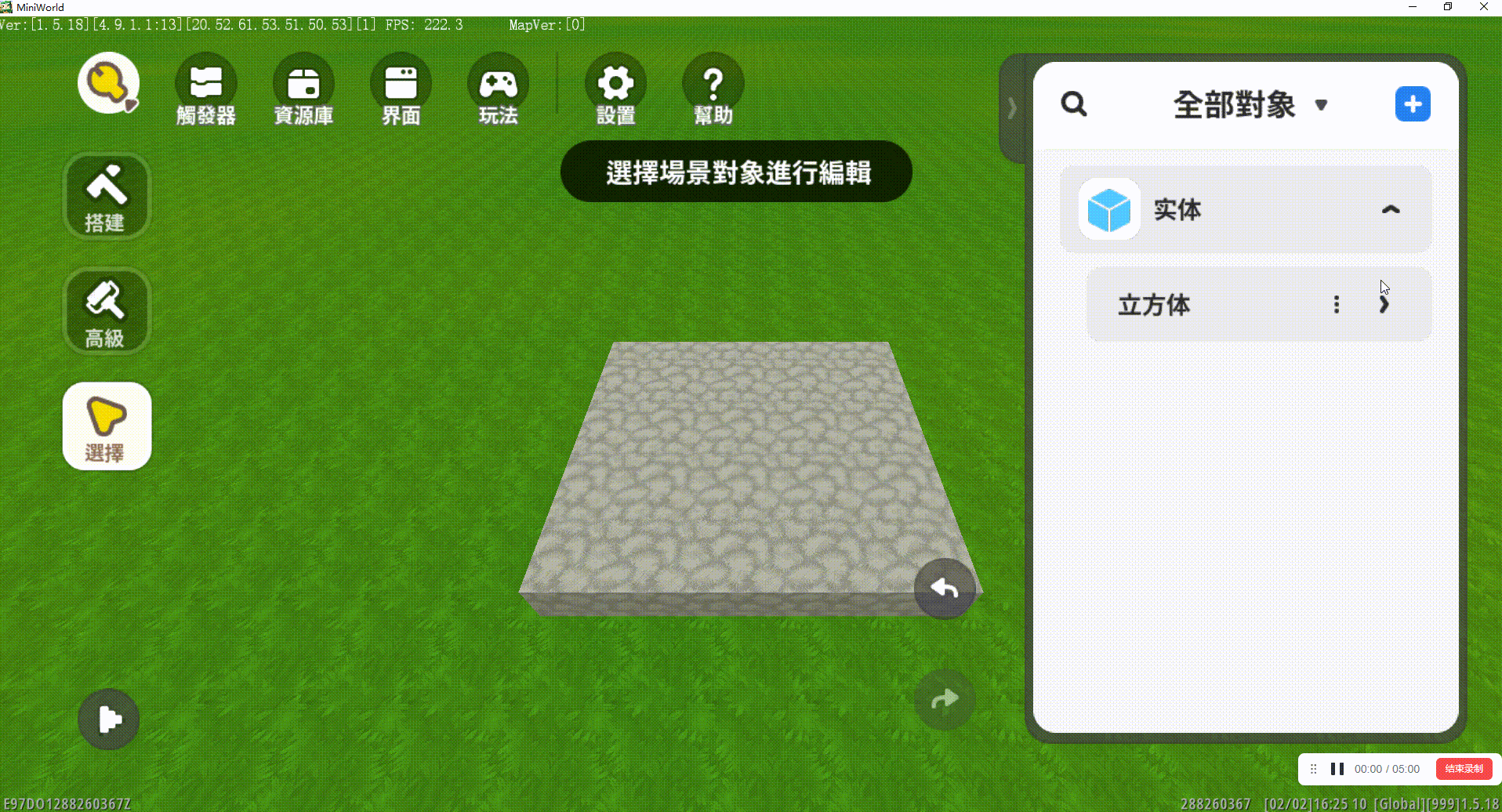
通過編輯碰撞盒我們可以更改實體的碰撞體大小來實現不同的效果;

3. 運動器組件:直線運動、圓周運動、擺動
如何設置運動軌跡:
• 我們首先新建一個實體->新建一個運動器—>設置運動類型(直線/圓周/擺動),然後我們可以選擇物體運動的速度和方向;
• 物體運動的方向有X軸,Y軸,Z軸,以及運動時間,運動的距離,開始運動的時間(即初始等待),是否循環運動等,也可以設計運動條件:(收到廣播後開始條件);
• 我們也可以提前觀察物體的運動軌跡,在設置的同時,運動軌跡也會實時更新到地圖上;
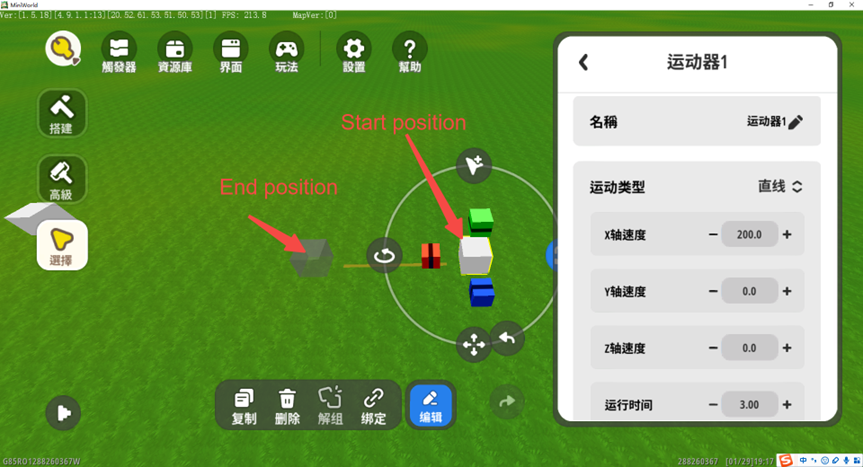
如何設置物體的直線運動:新建一個實體->新建一個運動器—>設置運動類型為直線—>設置運動方向和角度

如何設置一個物體進行圓周運動:新建一個實體->新建一個運動器—>設置運動類型圓周—>設置旋轉方向和角度
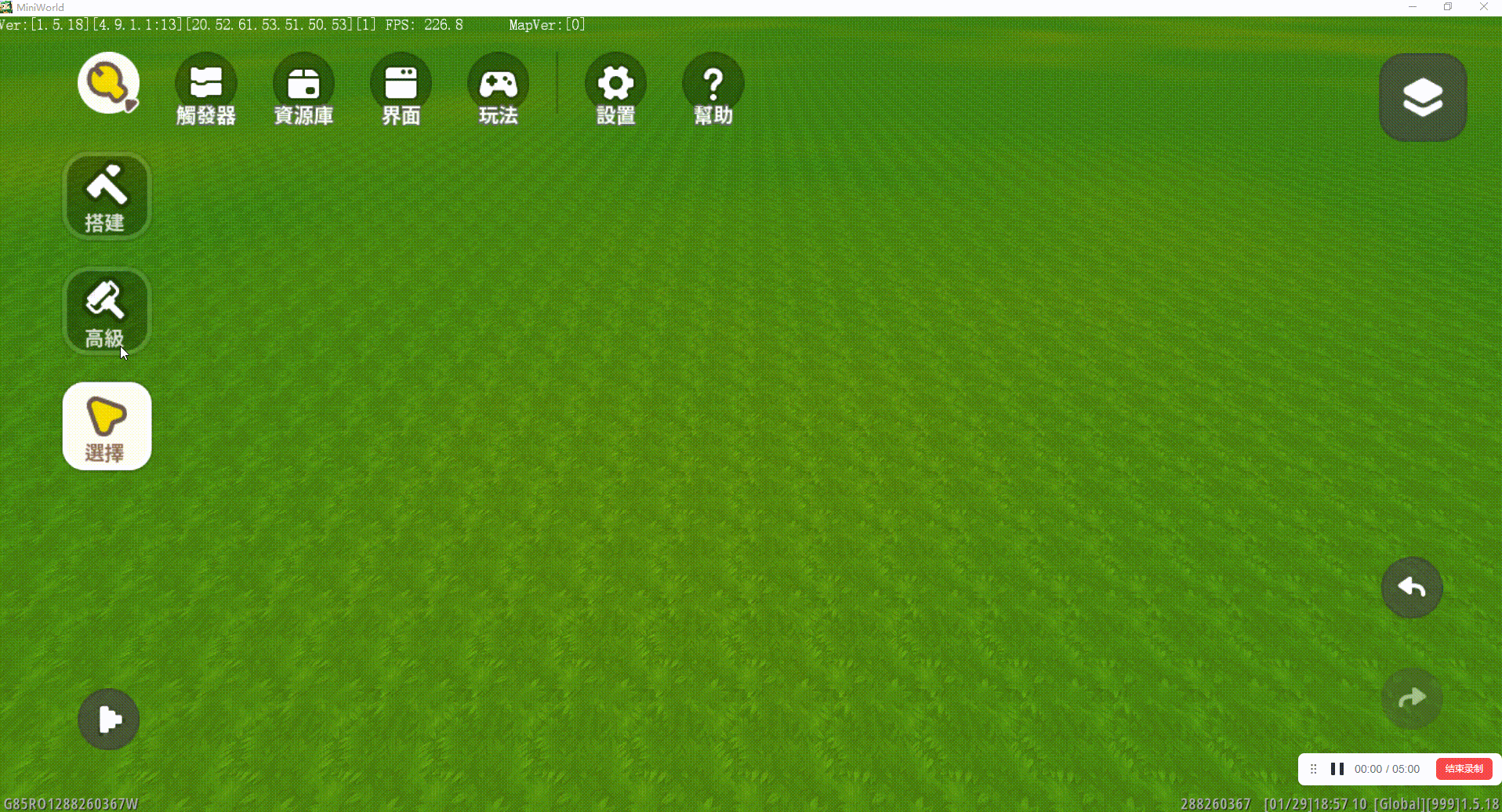
4. 如何將廣播系統和實體系統結合運用:
我們可以利用實體功能內發送廣播的功能製作一個玩家進入就會移動的實體,具體操作如下圖:
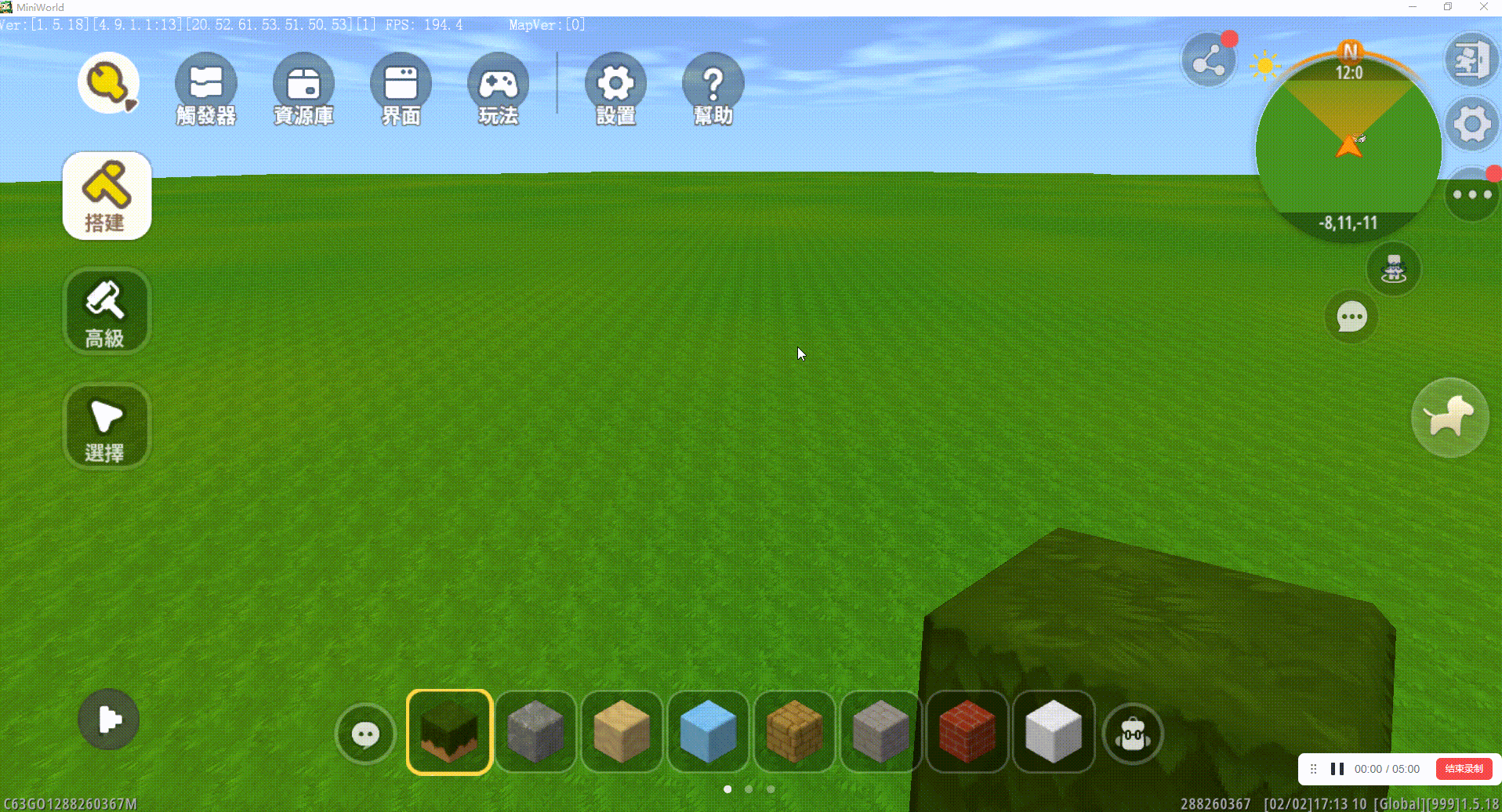
實現效果如下圖:

我們也可以利用廣播系統製作一個接收到廣播就能運動的實體:
首先我們需要創建一個觸發器來發送廣播:
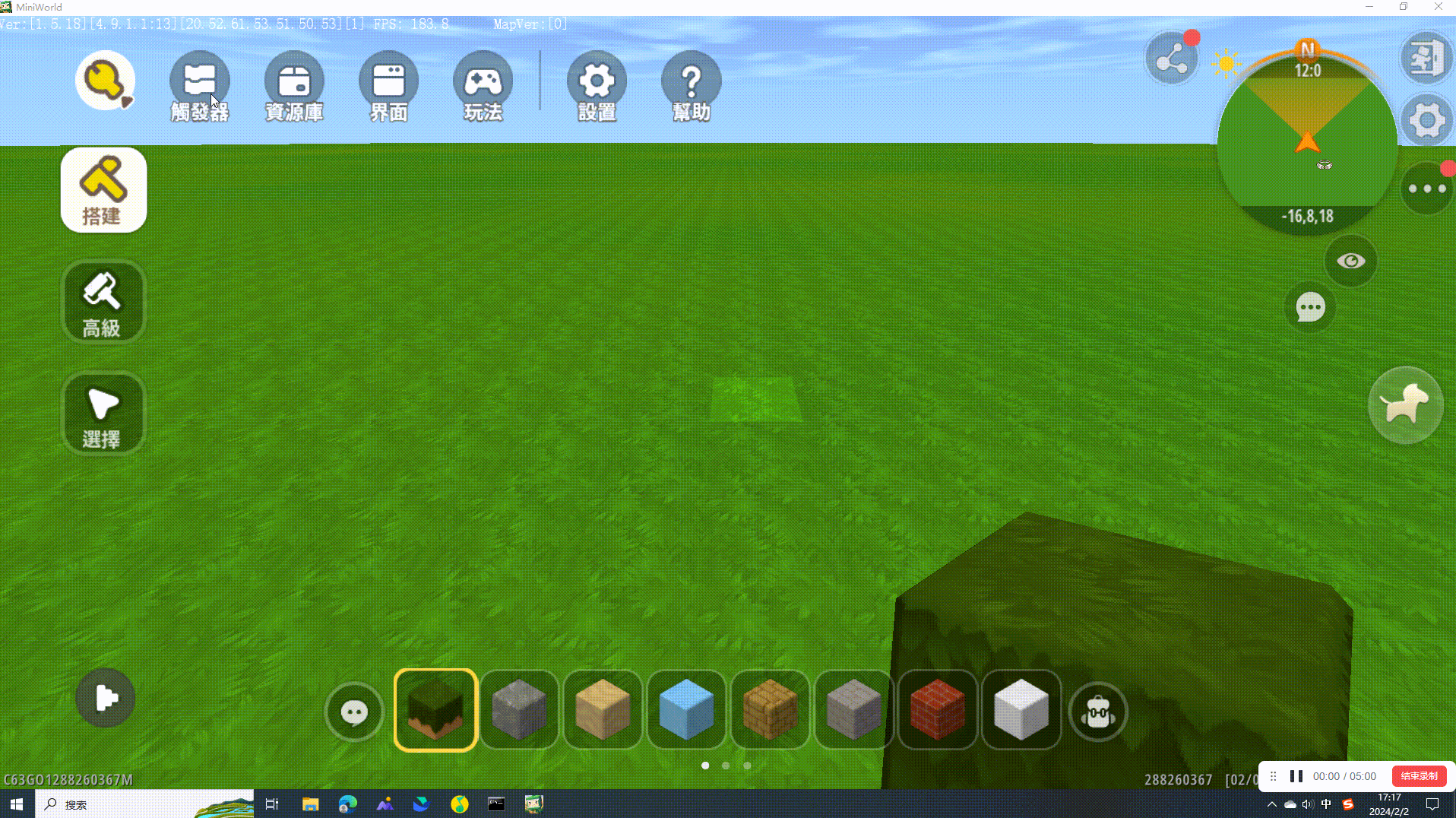
然後創建一個實體來接受這個廣播消息後運動,具體操作如下圖:
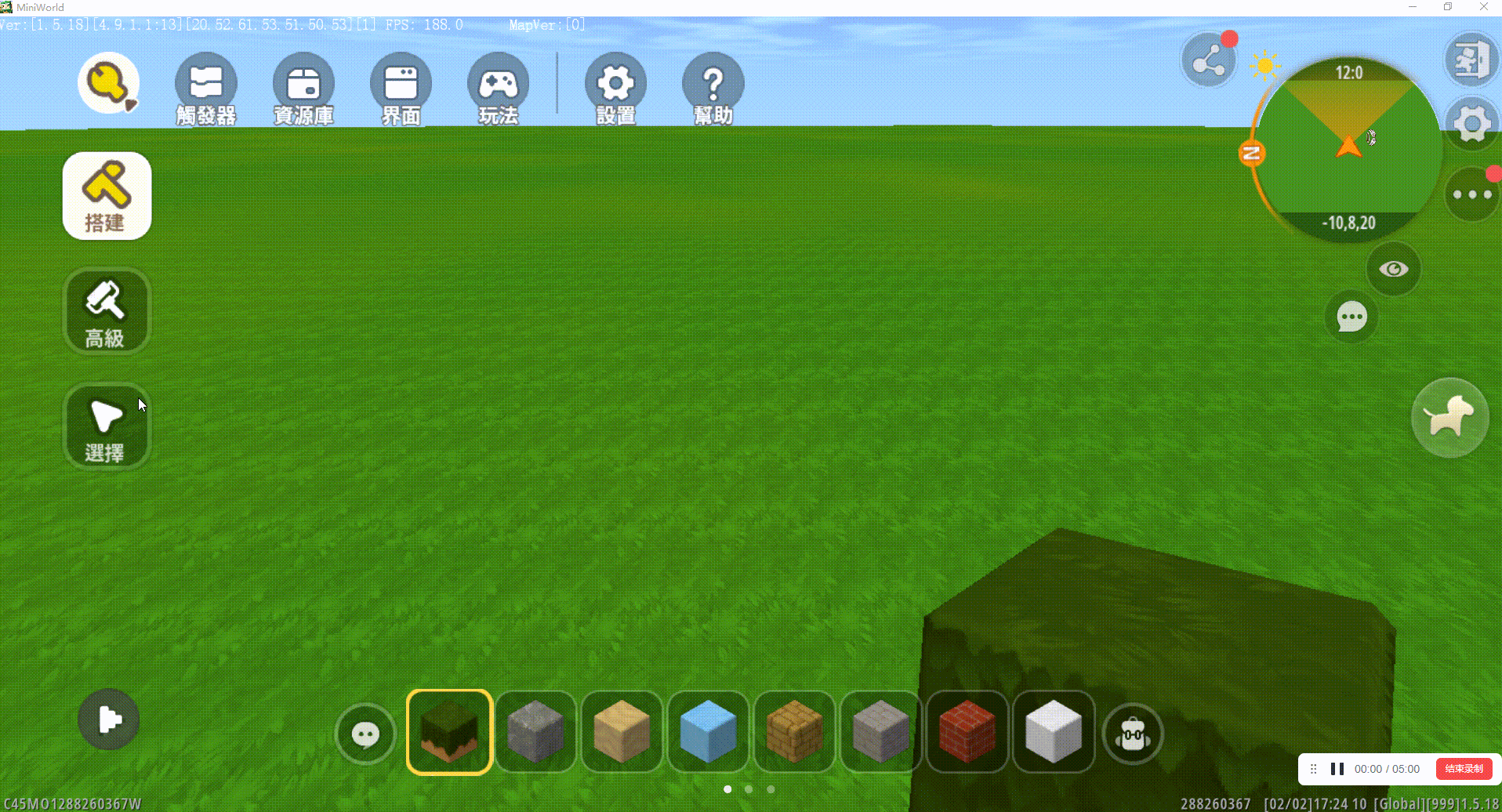
最後實現效果如下圖:
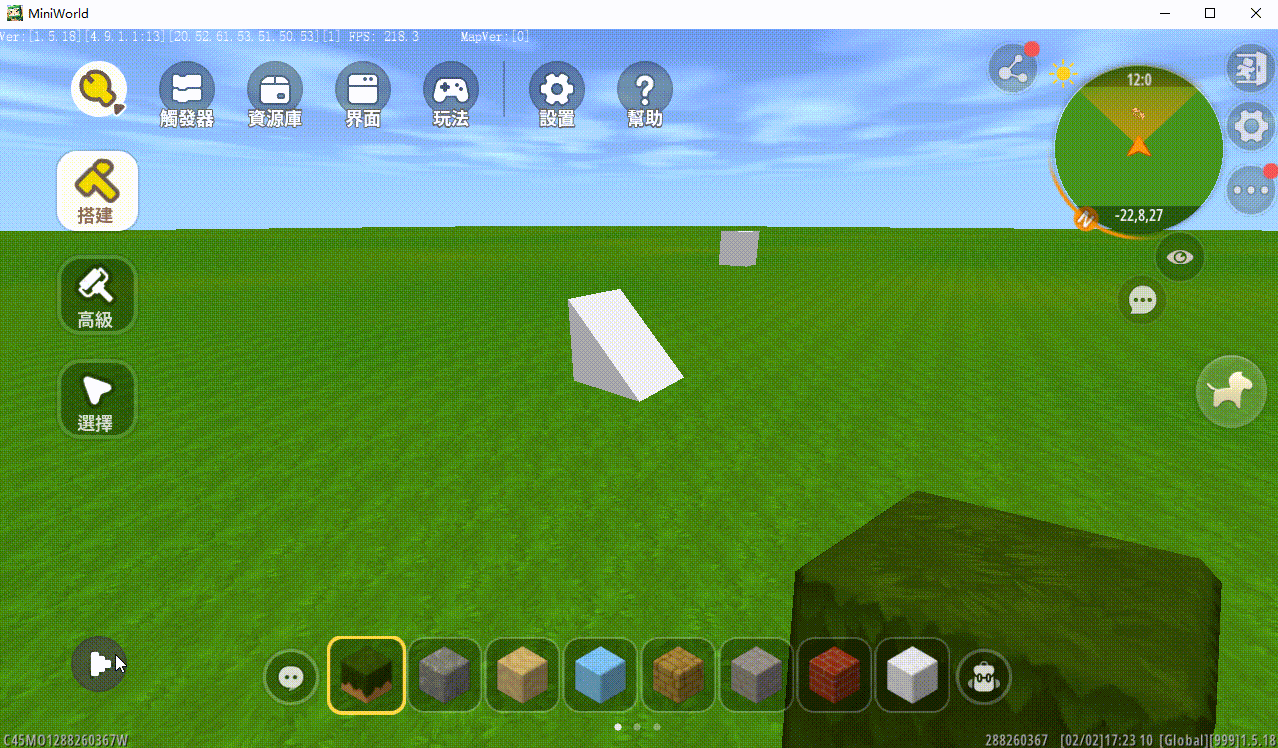
5. 如何設置一個彈性組件:
新建一個實體->新建一個反彈—>設置彈力大小
三、節點樹模式
普通開發者只需要對場景中的實體對象進行組合、綁定、添加組件等基本操作,門檻較低;
高級開發者可以使用節點樹模式對節點樹上的子對象進行編輯,可以給子對象添加組件,組成復雜的實體對象,大大提升創作上限;
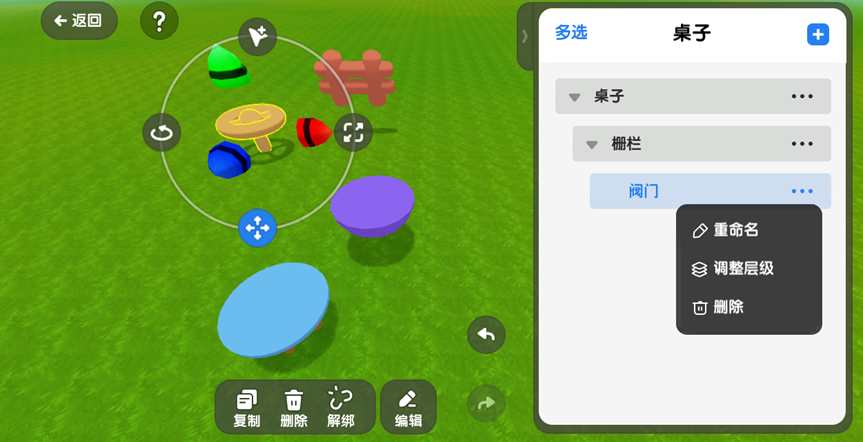
四、實體模板
開發者做好的實體對象可以保存成實體模板,實體模板可以復用在開發者另外的地圖上,並且在後續的版本可以流通在資源商店裏;
五、資源庫新增實體分類
資源背包新增實體分類,用於存放和管理版本新增的實體遊戲對象。管理功能包括:編輯、復製、刪除。
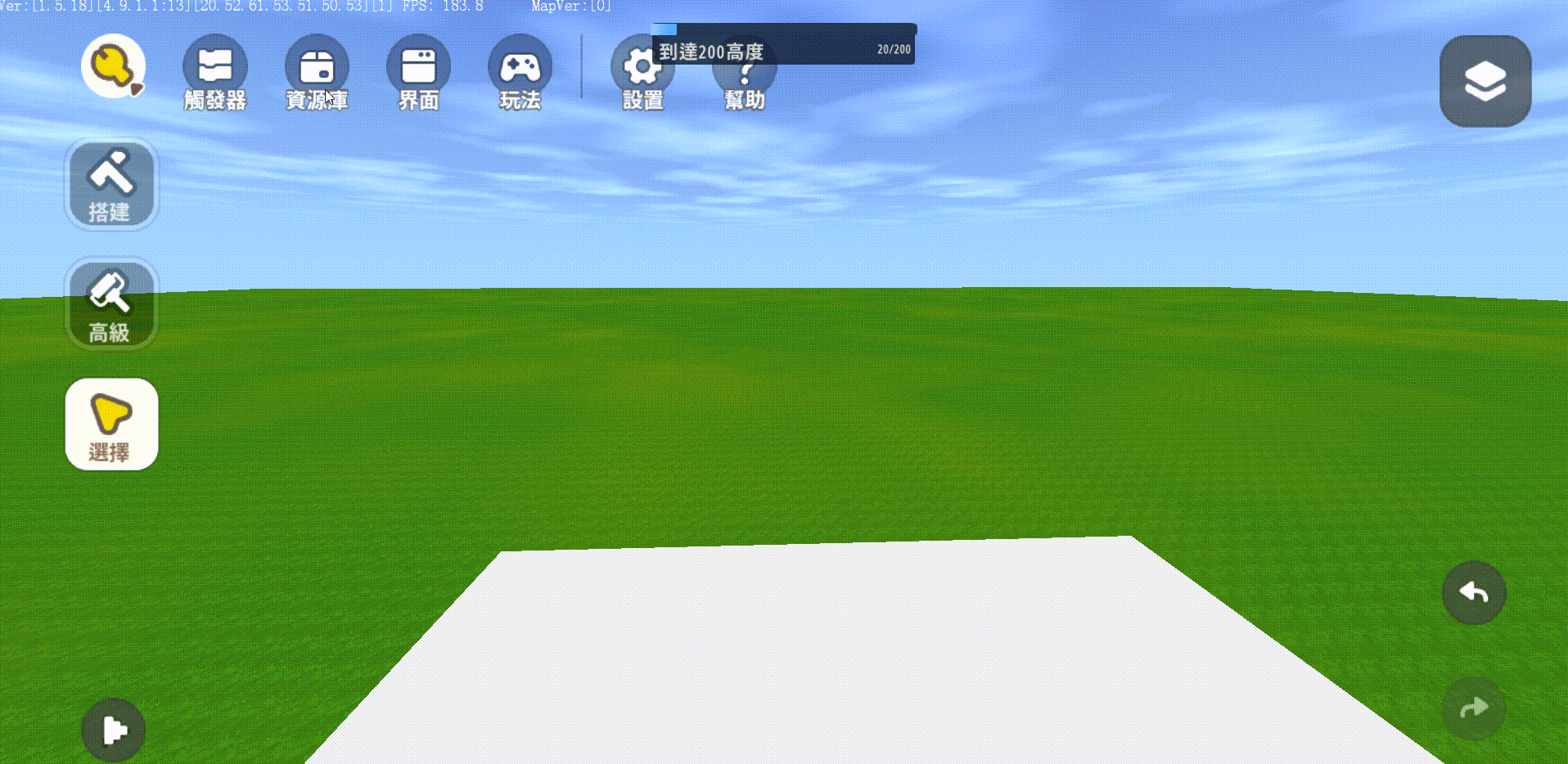
六、目前平臺內的實體地圖推薦
地圖id號:16987597858688
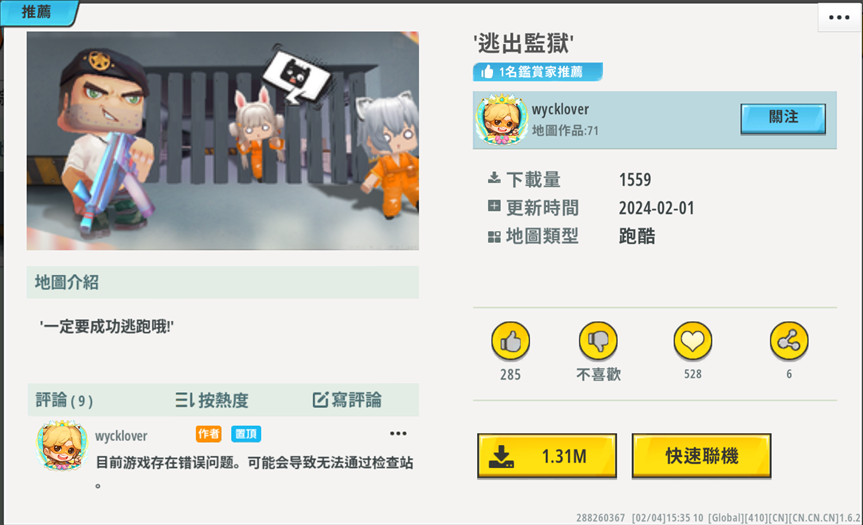
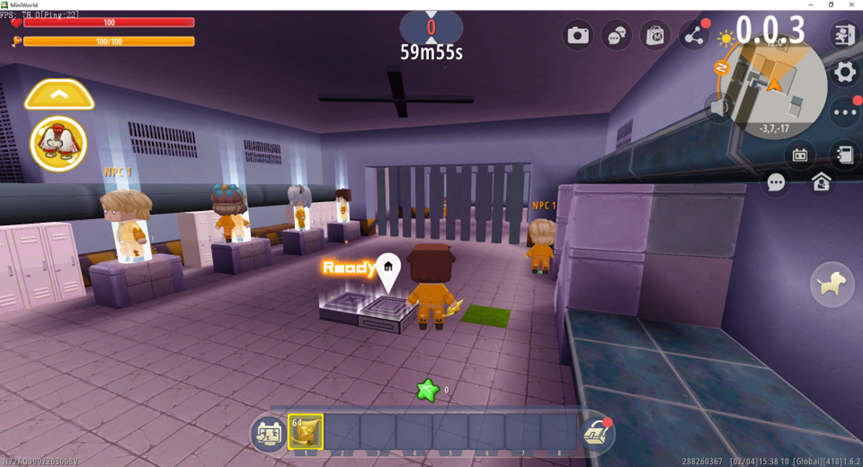
地圖id號:16983465506226
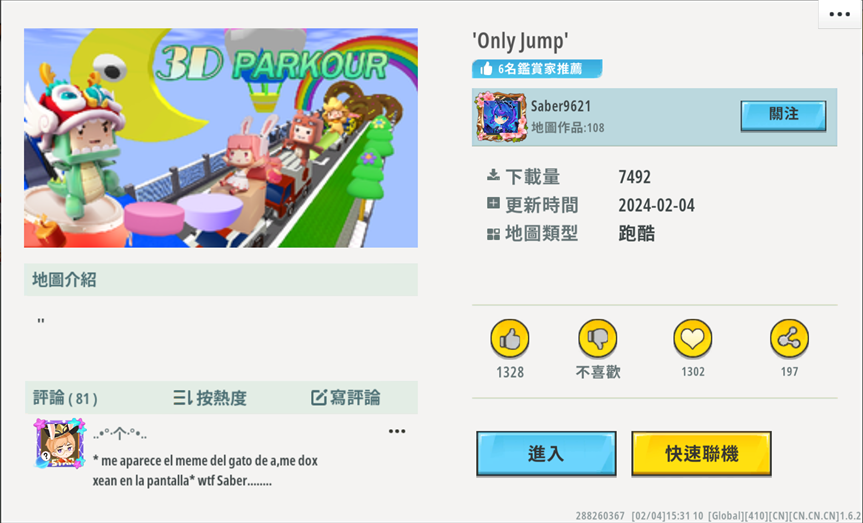
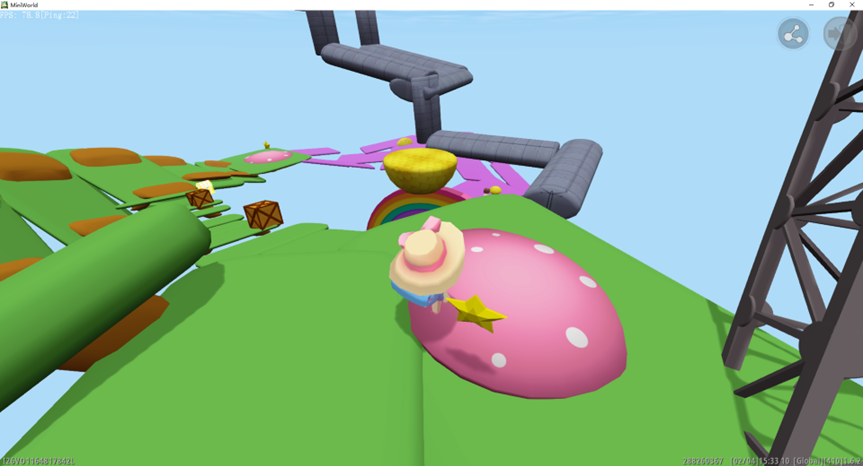
地圖id號:16991901447177